Digipay Install Kaise Kare / Digipay 4.1 install
Digipay Install Kaise Kare:- Dgipay CSC का एक महत्पूर्ण सर्विस है, सभी CSC VLE को Digipay Insttal करना अनिवार्य है, CSC Digital Seva में सेकड़ो सर्विस है | जिसमे बहुत सारा ऐसी सर्विस है जिसमे कमीशन दिया जाता है , आपका जो भी कमीशन बनता है चाहे कोई भी सर्विस हो | सारा कमीशन Digipay में मिलता है, इस लिए आपको digipay Install करना ही होगा | New Digipay Ver 4.1 install कैसे करना है, यहाँ पर पूरी जानकारी मिलेगा साथ में Download लिंक
 |
| Digipay Install Kaise Kare |
Note:- Digipay Wallet में अभी आपको कम से कम 100रु रखना होगा | पहले कम से कम 1000 रु था
Digipay Install Kaise Kare
- Download DigiPay setup from https://digipay.csccloud.in/ by clicking on Download Application
- Digipay zip फाइल में डाउनलोड होगा आप उसे Extract करे
- Extract के बाद Digipay Folder ओपन करे
- Folder ओपन करते ही Digipay setup के नाम से एक फाइल मिलेगा
- Digipay setup फाइल को Right click कर के Run As Administrator में Click करे
- अब Next , Next , Next और Finish में Click करे
- New digipay installation हो गया complete
ये भी पढ़े 👇
Digipay All Problem Solve Click Here
morpho driver install 2020 Click Here
अब बात करते है Digipay रजिस्ट्रेशन के बारे में
अपने Desktop में DigiPay का Icon दिखेगा Digipay Icon में Dubel Click करे , Digipay Open हो जायेगा उसके बाद आपको अपना CSC Id Enter करना है फिर Proceed में click करे
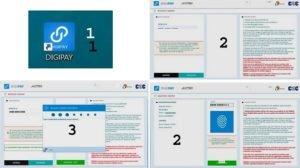 |
| Digipay Install Kaise Kare |
आपके Register Mobile में OTP आयेगा OTP Verify करे , अब Biometric Authenticate करना होगा Authenticate success होते ही Restart DigiPay Applicationusing का Option आएगा आप OK में Click करे Digipay रजिस्ट्रेशन हुवा successful
 |
| Digipay Install Kaise Kare |
Digipay Login करने के लिए Digipay Icon में Dubel Click करे CSC ID Enter करे अपना Thum Scan करे OTP Verify करे और VALIDATE में Click करे
Digipay Homepage successful login.
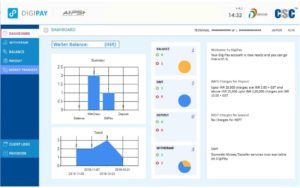 |
| Digipay Install Kaise Kare |
Digipay (v4.3) (23 April 2020 ) Clcik Here
Microsoft .Net Framework Clcik Here
Visual C++ 2010 Redistributable File Click Here
Biometric RD Drivers
Morpho 1300 RD Drivers Clcik Here
Startek RD Drivers Clcik Here
Secugen RD Drivers Click Here
